文章详情页
Excel拆分单元格的详细方法
浏览:61日期:2022-09-12 08:36:02
我们在日常工作中经常都要用到Excel,然而,我们在使用过程中都会遇到各种各样的问题。最近,有用户在使用Excel的时候,想把一个表格拆分成两个来使用,不知道怎么才能够做到。那么,Excel如何拆分单元格呢?现在和小编一起去看看Excel拆分单元格的详细方法。
方法如下:
方法一:
1、首先选中要拆分的单元格,然后点击开始选项卡中的合并后居中。
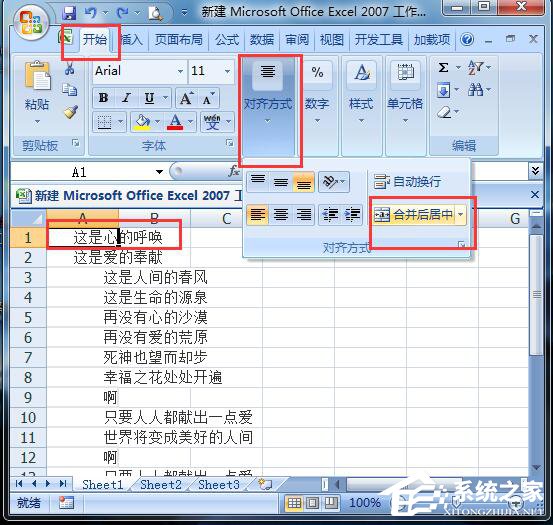
2、这时单元格就已经拆分完毕。
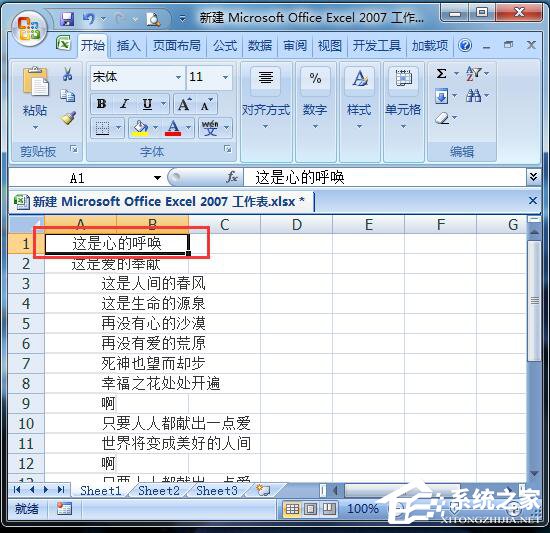
方法二:
1、右键单击要拆分的单元格,选择设置单元格格式。
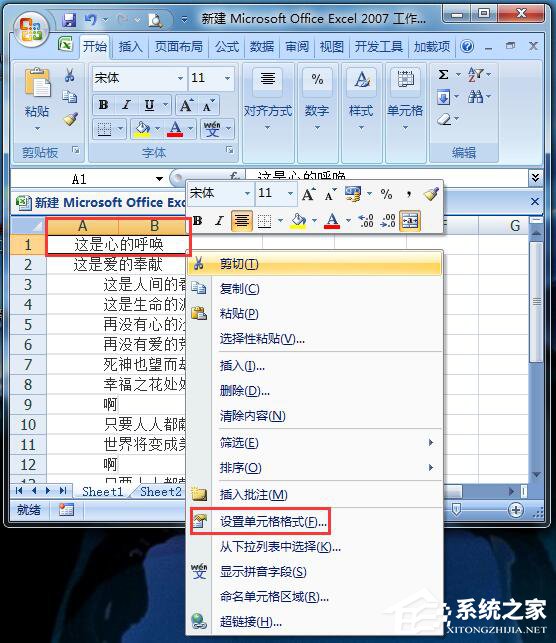
2、在设置单元格格式窗口中去掉合并单元格前面的对钩。
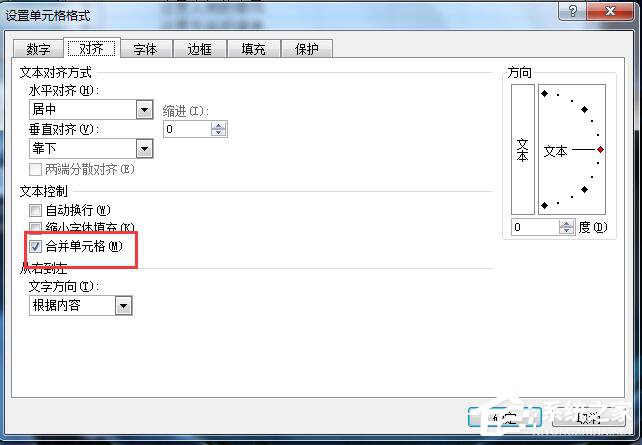
3、这时单元格就拆分好了,两种方法都很简单。
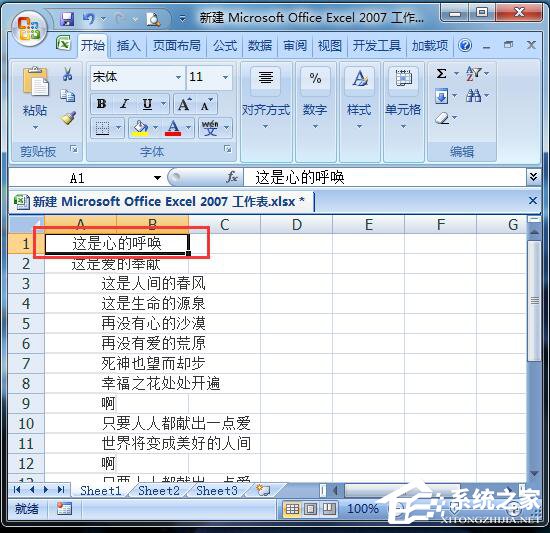
上述也就是Excel拆分单元格的详细方法的全部内容了。在Excel用做表格时,拆分和合并单元格是特别常用的,方法很简单,可以去试一下啊!都有步骤教你的,只要按照步骤去操作就可以做到拆分单元格了。
标签:
excel
相关文章:
排行榜

 网公网安备
网公网安备